
はじめに
今日は出かける用事があったので、目的地で映画を鑑賞しようと思い、Macでレンタルした映画をiPhoneに「移動」してみた@fwhx5296ことShigeです。
自宅でゆっくり映画をみようと思ってMacのiTunes Storeでレンタルした映画でしたが、なかなか見る時間が確保できない。本日、外出先で映画を鑑賞する時間を確保できそうだったので、MacからiPhoneに「移動」してたのです、が、なかなかうまく行かないw
「移動」できることは知っていたのですが、自分で操作したことなかったので備忘録がてらご紹介したいと思います。
外出時に手軽にiPhoneで見られるのは快適です。
Macでレンタルした映画を「移動」してiPhoneで見る方法を調べてみたよ
まずはお好みの映画をiTunes Storeでレンタルします。
以前、私がレンタルした映画は「シザーハンズ (字幕版)」です。
iTunes Storeでレンタルした映画は1ヶ月という視聴期間があるため、それまでに見みなければ消去されます。では早速。
▼MacとiPhoneをLightningケーブルで接続し、ムービーをクリックします。すると「レンタルした映画」が表示されます。
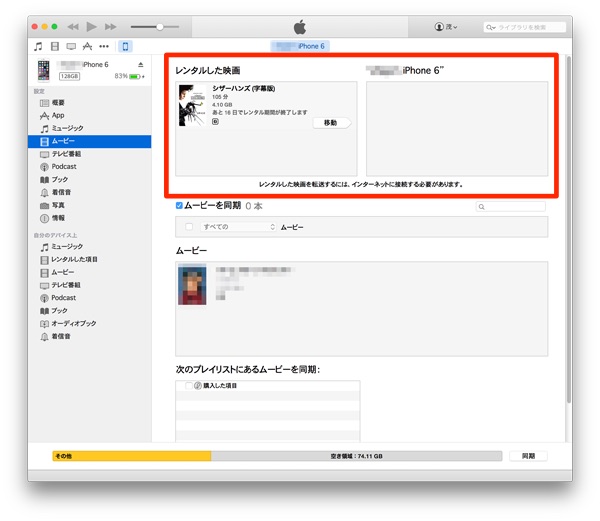
▼「レンタルした映画」の中の「移動」をクリックします。
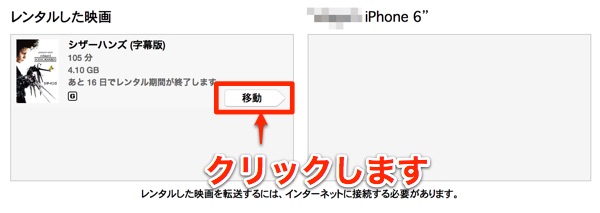
▼iPhoneに映画が「移動」されます。
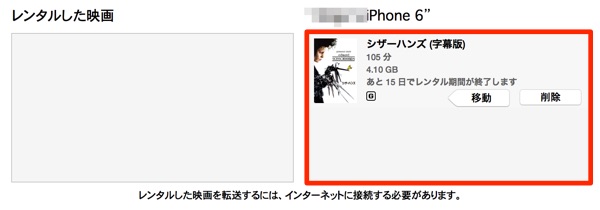
▼移動したレンタル中の映画を見ようと思い、iTunes Storeを隅々まで探したけれど見つからない。
よく見ると、「ビデオ」のレンタルタブに格納されてありました。
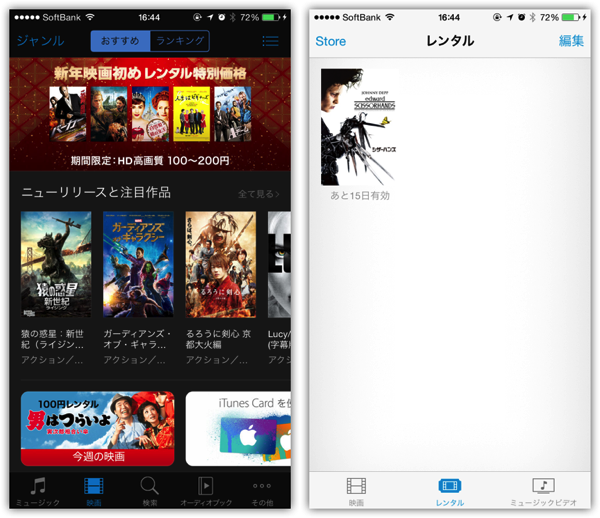
▼ちなみに「ビデオ」のアイコンはこちら。

おわりに
iPhoneで鑑賞する場合は便利ですね。
ではiPhoneで全て鑑賞し終わらなかった場合どうするか。
帰宅して、再度iPhoneとMacをLightningケーブルで接続してiTunesを起動します。
▼iPhoneにあるムービーの「移動」をクリックします。
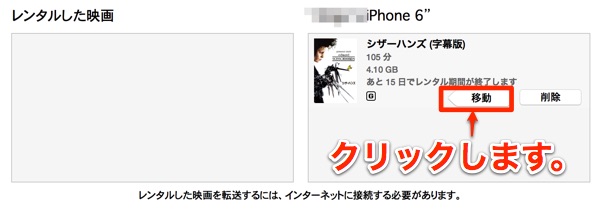
▼すると再度Macに移動することになります。iPhone内からは映画は消去されます。
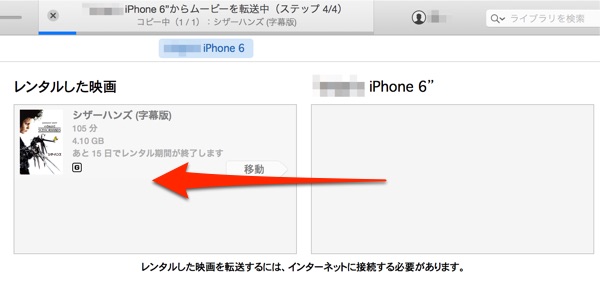
これで途中でも好きなデバイスで鑑賞することができます。

![[iTunes][iPhone]Macでレンタルした映画を「移動」してiPhoneで見る方法を調べてみたよ](https://twi-papa.com/wp-content/uploads/2015/01/1-R0004126.jpg)
![[iTunes][iPhone]Macでレンタルした映画を「移動」してiPhoneで見る方法を調べてみたよ](https://twi-papa.com/wp-content/uploads/2015/01/c670f26f9cd27ab56dcc4d99a355da25.jpg)
コメントはこちら